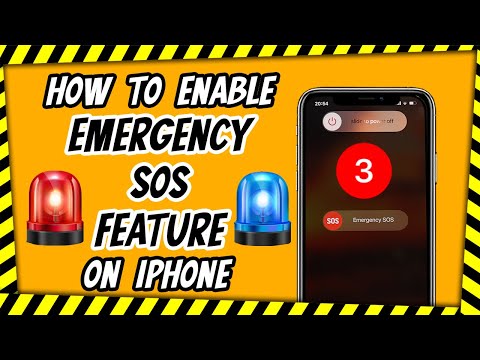
콘텐츠
- iPhone의 긴급 SOS 란 무엇입니까?
- 아이폰에 긴급 SOS를 설치하는 법
- 아이폰에 긴급 SOS를 사용하여 911에 전화하는 법
- 아이폰에서 긴급 SOS를 끄는 방법
- iOS 11.4.1의 새로운 기능
iPhone을 사용하여 911과 같은 긴급 서비스를 신속하게 호출하고 긴급 연락처에 일련의 단추를 눌러 긴급 연락처에 알리면 신속하게 도움을 요청하고 iOS 11에서 iPhone으로 위치를 보낼 수 있습니다.
iPhone의 응급 SOS 기능은 사용자의 위치에 따라 적절한 응급 서비스를 호출합니다. 미국의 경우 휴대 전화가 자동으로 911에 전화를 걸면 비상 연락처로 문자를 보내고 전화를 걸어 해당 연락처로 내 위치를 전송합니다. iOS 11을 사용하여 iPhone에 긴급 SOS를 설정하는 방법은 다음과 같습니다.
iPhone의 긴급 SOS 란 무엇입니까?

응급 SOS를 사용하여 iPhone에서 911에 전화하는 방법에 대해 알아야 할 사항은 다음과 같습니다.
이 기능을 사용하면 5 초 동안 2 개의 버튼을 누르고 있거나 전원 버튼을 5 번 빠르게 누르면 자동 전화를 걸 수 있습니다. 경찰, EMS 또는 화재를 요청할 수 있도록 지역 응급 서비스 번호로 전화 할 것입니다. 이것은 당신의 전화 위치를 사용하기 때문에, 비록 당신이 당신의 모국 밖을 여행 할지라도 당신은 번호를 기억하지 않고 911에 상응하는 금액에이를 수 있습니다.
이 SOS 기능은 휴대 전화를 잠금 해제하고 위험하다고 판단되면 전화 앱을 사용할 시간이 없을 때도 작동합니다. 이 기능은 사용하지 않아도되지만 설치하는 것이 좋습니다.
아이폰에 긴급 SOS를 설치하는 법

iPhone에서 응급 SOS를 설정하는 방법.
iPhone에 응급 SOS를 설정하는 것은 간단하며 선택해야 할 몇 가지 옵션이 있습니다. iPhone 8, iPhone 8 및 iPhone 8 Plus에서는 두 개의 버튼을 눌러 활성화 할 수 있지만 대부분의 다른 iPhone에서는 전원 버튼을 다섯 번 빨리 클릭해야합니다. 이 과정에서 비상 연락처도 설정할 수 있습니다.
- 로 이동 설정 앱 귀하의 아이폰에.
- 해당 탭을 누릅니다. 응급 SOS 선택권.
- 회전 자동 통화 켜기.
- 원하는 경우 선택하십시오. 카운트 다운 사운드 켜기 또는 끄기.
카운트 다운 사운드는 통화하기 전에 3 초 동안 들리는 경고음을 울립니다. 가까운 곳에있는 사람없이 iPhone에서 911에 전화하기를 원한다면이 소리를 끄고 싶을 것입니다. 실수로 911에 전화 할까봐 걱정된다면이 소리를 켜고 싶을 것입니다. 처음 1 ~ 2 주 동안 실수로 버튼을 눌렀는지 확인하는 것이 좋습니다.
이 화면에서 비상 연락처로 알릴 수도 있습니다. 상태 앱에서 긴급 연락처를 긴급 ID의 일부로 설정했습니다.
아이폰에 긴급 SOS를 사용하여 911에 전화하는 법

iPhone에서 긴급 SOS를 사용하여 휴대 전화를 잠금 해제하지 않고 911에 전화하는 방법.
대부분의 iPhone에서 전원 버튼을 5 번 빠르게 눌러 911에 전화 할 수 있습니다. 카운트 다운시 취소 할 수있는 옵션이 있습니다. 이 기능을 반복적으로 테스트하면 카운트 다운을 건너 뛰게됩니다. 이 내용은 문서화되어 있지 않지만이 가이드에서 작업하면서 단추 조합을 여러 번 사용하면서 911에 전화했습니다.
대부분의 iPhone에서 전원 버튼을 다섯 번 눌러야합니다. iPhone 8, iPhone 8 Plus 또는 iPhone X에서는 볼륨을 낮추고 전원 버튼을 5 초 동안 누르고 있으면 사용할 수 있습니다.
카운트 다운이 끝나면 911에 전화하기 전에 통화를 취소하거나 대화 상대에게 경고하는 옵션이 표시됩니다. 자동 통화를 사용하지 않으면이 옵션을 계속 사용할 수 있지만 전화를 걸려면 화면을 터치해야합니다.
아이폰에서 긴급 SOS를 끄는 방법
이 기능을 사용하여 실수로 911 또는 지역 응급 서비스에 전화하는 경우 설정에서 해제 할 수 있습니다.
- 로 이동 설정 앱 귀하의 아이폰에.
- 해당 탭을 누릅니다. 응급 SOS 선택권.
- 회전 자동 통화 끄기.
이 기능을 끄는 것이 전부입니다. 자동 전화가 꺼져 있어도 전원 버튼을 다섯 번 클릭하면 스 와이프하여 응급 서비스에 전화 할 수있는 화면이 나타납니다.
iOS 11.4.1의 새로운 기능




























